Et problem med TrueCrypt er, at brugere skal manuelt montere de konfigurerede volumener, hver gang computeren starter. Det kan være meget trættende, og det er derfor TrueCrypt-adgangskodedialog kan komme nyttige. Det er et lille opensource-værktøj, der viser adgangskodedialogboksen ved opstart, indtast det korrekte kodeord, og det vil automatisk montere de konfigurerede volumener med TrueCrypt.

Men vent? Hvordan konfigurerer du appen til at montere en bestemt lydstyrke med TrueCrypt. Dobbeltklik på det tomme blå område over adgangskodeboksen for at åbne konfigurationsvinduet. Denne smarte tilgang bruges til at holde familie og venner væk fra at redde indstillingerne.
Indtast først den destination, hvor TrueCrypt erbor og indtast derefter TrueCrypt kommandolinjeparametre. Læs eksemplerne for bedre at forstå, hvad hver kommando gør. Du kan også vælge en lydfil, der skal afspilles, når den er klar.
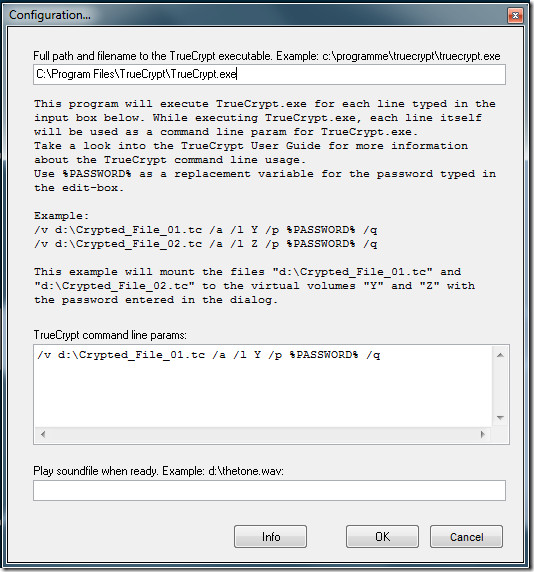
Så hvordan skal det køre under opstart? Kopier først den eksekverbare fil til et gemt sted, lav derefter en genvej og indsæt den i Startup-mappen (som kan findes i Start-menuen).
Download TrueCrypt-adgangskodedialog
Det fungerer på alle versioner af Windows, hvor TrueCrypt kan køre, inklusive Windows 7. Alt, hvad vi har brug for nu, er en lignende app til Windows 7s BitLocker.













Kommentarer